
 1403/11/27
1403/11/27 چگونه ویندوز سرور 2016 نصب کنیم؟
ویندوز سرور 2016 همزمان با ویندوز 10 توسعه یافت و به عنوان یک جانشین قوی برای ویندوز سرور 2012 نسخه R2، ویژگی ها و پیشرفت های فوق العاده ای را در حوزه محاسبات ابری، امنیت و کنترل ارائه می دهد. به همین خاطر است که با وجود پایان پشتیبانی از آن در سال 2022، کاربران زیادی مثل شما شور و شوق خود را برای نصب ویندوز سرور 2016 از دست نداده اند.
مطمئن باشید با نصب ویندوز سرور 2016 قرار نیست کمبود امنیت حاصل از پایان پشتیبانی مایکروسافت را حس کنید چون خود این ویندوز سرور قابلیت ها و ویژگی های پیشرفته ای دارد که دسترسی ایمن به داده ها و مدیریت هویت کاربران را در یک سطح بسیار امنی جلو می برند.
موقع نصب ویندوز سرور 2016، 4 سناریو مختلف ( استاندارد، دیتاسنتر و همین دو نسخه با تجربه دسکتاپ) در انتظار شما است که شما باید متناسب با نیازهای خود، یکی را انتخاب کرده و با دنبال کردن مراحل بعدی، پروسه نصب را تکمیل کنید.
حالا که تصمیم خود را گرفته اید، وقت آن است که مراحل نصب این ویندوز سرور را شروع کنیم:
نصب ویندوز سرور 2016 چه مزایایی برای شما خواهد داشت؟
همانطور که می دانید، مایکروسافت خیلی وقت است که به پشتیبانی از نسخه های قدیمی مثل ویندوز 2003 و 2008 پایان داده است و این از مهم ترین دلایلی است که کاربران ویندوز به فکر ارتقا نسخه ویندوز سرور خود هستند. ولی اگر پایان پشتیبانی مایکروسافت از ویندوز سرور 2016 را هم به عنوان نقطه ضعف در نظر بگیرید و تمام مزیت های آن را نادیده بگیرید، کار چندان درستی انجام نمی دهید.
نسخه های قدیمی تر از نسخه 2016 در برابر نقص های امنیت آسیب پذیر هستند چون ویژگی های امنیتی آنها به حدی نیست که بتوان عدم دریافت اصلاحات و بروزرسانی های جدید را فدای ویژگی های خود ویندوز سرور کرد.
بحث ویندوز سرور 2016 کلا جداست. شما با انتخاب این ویندوز سرور از مزایای بسیار مهمی برخوردار خواهید شد. مخصوصاً پیشرفت های آن در حوزه امنیت، مرکز داده و اپلیکیشن ها شما را شگفت زده می کند.
امنیت
ویندوز سرور 2016 دارای لایه های امنیتی اضافی است و همین لایه های امنیتی باعث افزایش مقاومت سرور در برابر نفوذهای داخلی و همچنین محدودسازی فعالیت های مشکوک می شود.
ماشین های مجازی محافظت شده، کانتینرهای Hyper v، گزارشات تحلیلی، حالت های جدید مدیریتی و … همگی از ویژگی های امنیتی این ویندوز سرور هستند که به سازمان ها کمک می کنند در مسیر رسیدن به اهداف خود به خوبی از داده ها و اطلاعات کسب و کار خود محافظت کنند.
مرکز داده نرم افزاری
بهره مندی از یک مرکز داده نرم افزاری باعث صرفه جویی در هزینه ها و همچنین افزایش انعطاف پذیری سیستم می شود.
به عنوان مثال، سرور نانو یکی از تکنولوژی هایی است که توسعه دهندگان با الهام از تکنولوژی های Microsoft Azure وارد عمل کردند و این سرور یکی از سریع ترین راه ها برای بهبود کارایی است. استفاده از این سرور باعث افزایش انعطاف پذیری و همچنین کاهش مصرف منابع می شود.
پلتفرم اپلیکیشن
این ویندوز سرور به طور خاص برای پشتیبانی از توسعه اپلیکیشن طراحی شده است و برای سرعت بخشیدن به پروسه توسعه و دیپلوی از فناوری مبتنی بر کانتینر استفاده می کند. استفاده از این فناوری باعث بهبود امنیت اپلیکیشن ها و اجرای راحت تر آنها می شود.
در حالت کلی، توسعه دهندگان با استفاده از ویژگی های ویندوز سرور 2016 می توانند از ابزارهای و فریمورک های مناسب برای ساخت اپلیکیشن ها کمک بگیرند.
خلاصه ای از مزایای نصب ویندوز سرور 2016
- حفاظت و افزایش ایمنی ماشین های مجازی
- ایمن کردن اعتبارنامه های ادمین با ویژگی هایی Credential Guard و Remote Credential Guard
- حفاظت از سیستم عامل با استفاده از ویژگی های امنیتی Control Flow Guard
- جلوگیری از حملات خرابی حافظه
- شناسایی بهتر حملات و رفتارهای مخرب
- کنترل ترافیک شبکه های داخلی و خارجی
- مدیریت ترافیک های داده های بیشتر
- مدیریت خودکار عملیات روتین با PowerShell
- مدیریت بهتر بارهای کاری مربوط به Hyper-V
- کاهش هزینه های سازمانی
- اولویت دهی بهینه به میزان دسترسی اپلیکیشن به حافظه بر اساس استراتژی های QoS
- ارائه یک ساختار و محیط امن برای اپلیکیشن ها
- ارتقا مقیاس پذیری اپلیکیشن ها با استفاده از کانتینرها
- استفاده از منابع کمتر و فشره تر برای توسعه اپلیکیشن ها ابری و بومی (یا ترکیبی)
مطمئناً بعد از آشنایی بیشتر با مزایای ویندوز سرور 2016، تصمیم شما برای نصب این ویندوز سرور قطعی شده است پس بهتر است پیش نیازها را هم بررسی کرده و پروسه نصب را شروع کنیم:
پیش نیازهای نصب ویندوز سرور 2016
آموزش نصب ویندوز سرور ۲۰۱۶ در vmware با نصب آن در کامپیوتر فرقی ندارد و اول باید به فکر نیازهای سخت افزاری سیستم خود باشید که این نیازها عبارتند از :
پردازنده: 1.4 گیگاهرتز به بالا با معماری 64 بیتی
رم: 512 مگابایت به بالا
فضای دیسک: 32 گیگابایت به بالا
رزولوشن: Super VGA (1024 x 768) به بالا
دستگاه های جانبی: ماوس و کیبورد
و یک DVD یا فلش حاوی فایل نصبی ویندوز سرور 2016
از این بابت که خیالتان راحت شد وارد فاز دوم پیش نیازها می شوید. اینکه چه نوع سیستمی را برای نصب ویندوز سرور 2016 انتخاب کرده اید، خیلی مهم است.
برای نصب ویندوز سرور روی یک کامپیوتر باید از یک ماشین مجازی استفاده کنید. همچنین برای نصب ویندوز سرور 2016 روی یک سرور اختصاصی هم به مجازی سازهایی مثل esxi و kvm نیاز دارید که پروسه راه اندازی این مجازی سازها هم پیچیدگی ها خاص خودش را دارد.
اگر هم قصد خرید سرور مجازی ویندوز (Windows VPS) دارید، باید بگوییم که با سفارش یک پلن و درخواست نسخه ویندوز سرور موردنظر خود، از تمام مراحل نصب ویندوز سرور آزاد می شود چون قرار است سرور مجازی خود را همراه با ویندوز سرور 2016 نصب شده، به صورت آماده تحویل بگیرید. بله! این یعنی یک انتخاب هوشمندانه. هم صاحب یک سرور با سخت افزار موردنیاز خود می شوید، هم هیچ مسئولیتی در زمینه نصب ویندوز سرور ندارید و هم اینکه در ازای بهره مندی از سرور مجازی ویندوز آماده، هزینه کاملاً مقرون به صرفه ای پرداخت می کنید.
در هر صورت، اگر تصمیم خود را گرفته اید و تمام پیش نیازهای نصب ویندوز سرور 2016 را آماده کرده اید که بهتر است هر چه سریع تر مراحل نصب را شروع کنیم:
مراحل نصب ویندوز سرور 2016
قبل از شروع پروسه نصب این ویندوز سرور، بهتر است به یک نکته اشاره کنیم.
شما برای نصب این ویندوز سرور به یک DVD یا فلش حاوی فایل نصبی نیاز دارد. برای دانلود فایل ISO ویندوز سرور 2016 می توانید از وبسایت رسمی مایکروسافت کمک بگیرید و نسخه مناسب خود را انتخاب کنید.
بعد از اینکه فلش یا DVD نصبی را آماده کردید و آن را به سیستم وصل کردید، باید سیستم را با این درایو بوت کنید.
یعنی وقتی سیستم را روشن کردید، باید با Windows Setup روبرو شوید: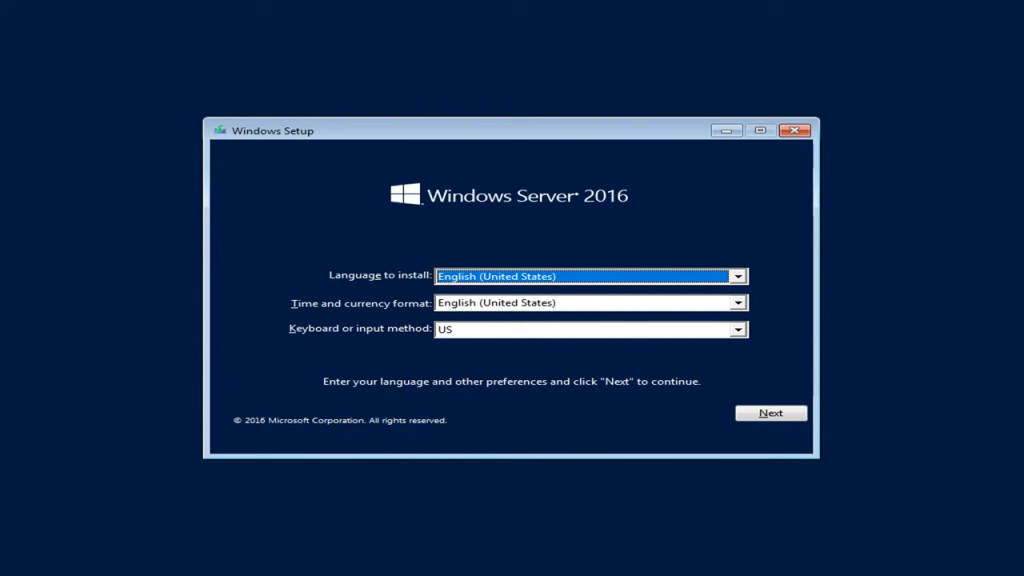
اگر اینگونه نبود باید به منوی بایوس بروید و از بخش Boot اولویت را به فلش یا CD/DVD-ROM بدهید.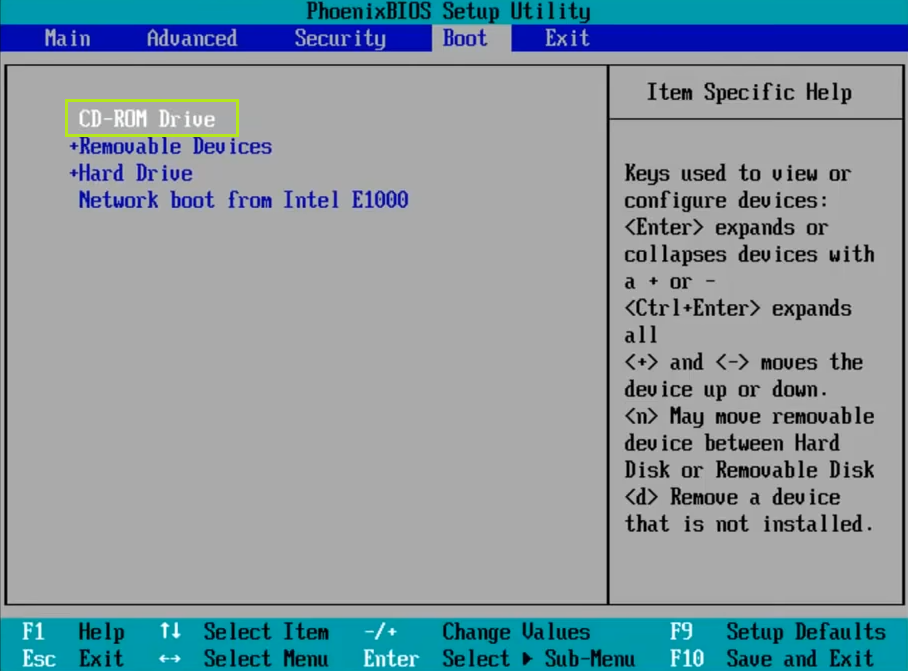
بعد هم این تغییرات را از بخش Exit ذخیره کنید و سیستم را ری استارت کنید تا Windows Setup برایتان باز شوند.
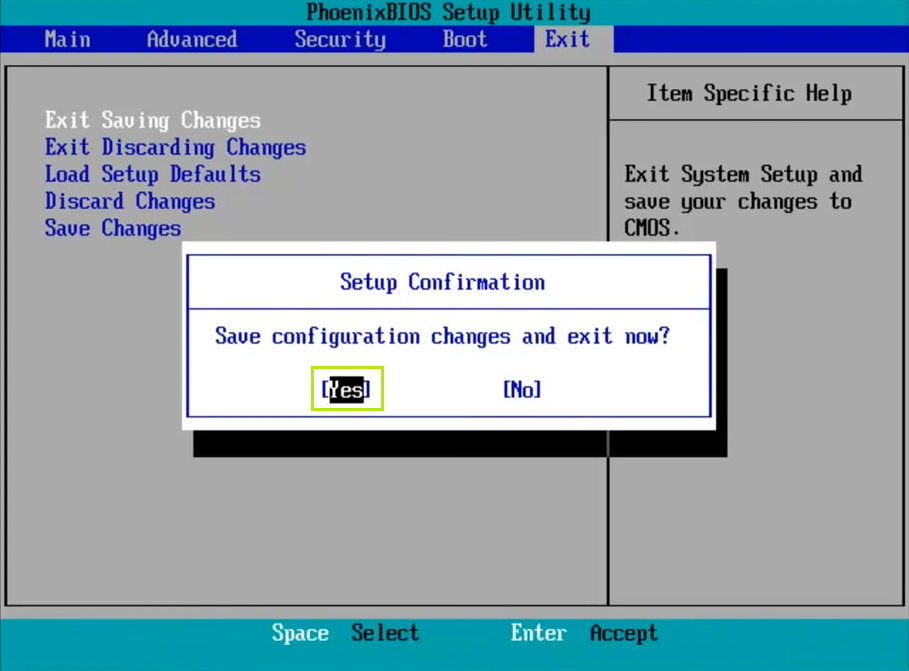
حالا که صفحه نصب ویندوز سرور 2016 را باز کردید، دیگر باید وارد پروسه نصب آن شویم: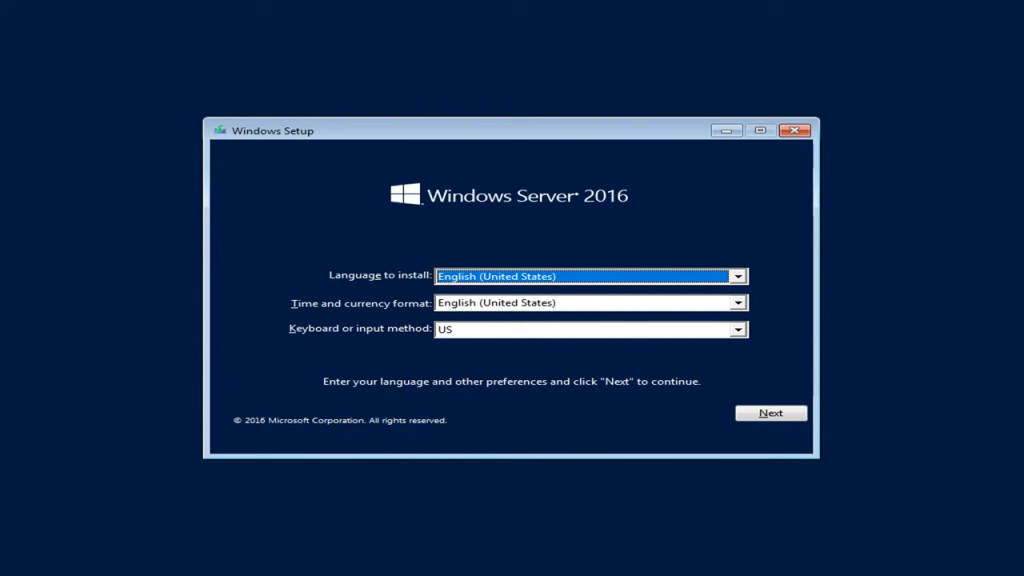
تنظیم زبان و ساعت
زبان، قالب ساعت و صفحه کنید، اولین مواردی هستند که باید مشخص کنید.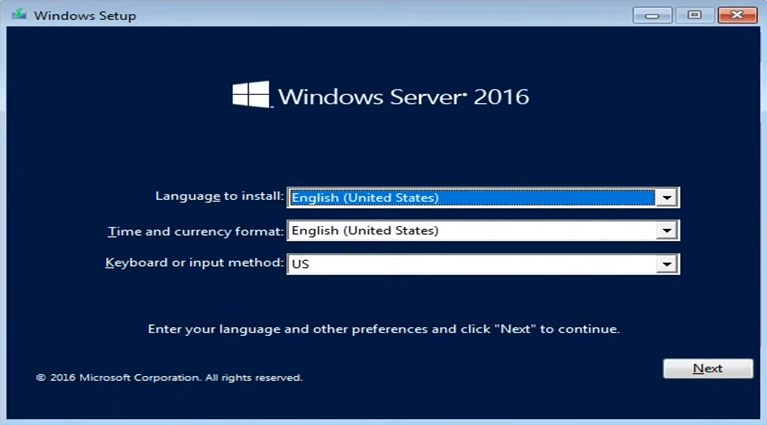
بعد از اینکه این فیلدها را به شکل دلخواه خود تکمیل کردید، روی Next کلیک کنید.
کلیک روی Install Now
برای شروع پروسه نصب ویندوز سرور، کافیست روی Install Now کلیک کنید.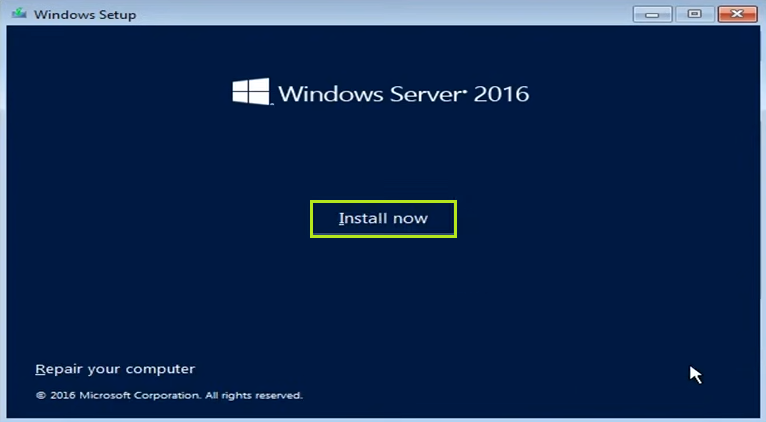
انتخاب سیستم عامل موردنظر
در کل با دو گزینه Standard و Datacenter روبرو هستید که با اضافه شدن رابط گرافیکی (Desktop Experience) به 4 گزینه تبدیل شده اند.
نسخه استاندارد یک محیط Core بدون محیط گرافیکی و پایدار است که برای مدیریت آن باید از دستورات و نرم افزارهای ریموت استفاد کند. (Desktop Experience) یک محیط گرافیکی به آن اضافه می کند که کار کردن با آن را راحت تر می کند.
نسخه دیتاسنتر هم تجربه ای مشابه نسخه استاندارد ارائه می دهد ولی در حالت کلی، عدم محدودیت در پشتبانی از ماشین مجازی و ویژگی های پشتیبانی و مجازی سازی بیشتر باعث شده است که نسخه دیتاسنتر نسبت به نسخه استاندارد، غنی تر شود. (Desktop Experience) این نسخه هم یک رابط گرافیکی ارائه می دهد.
* در انتخاب خود دقت کنید و بی گدار به آب نزنید.
شاید در نسخه های قبلی می توانستید نسخه بدون رابط گرافیکی یا همان Core را به نسخه گرافیکی تبدیل کنید ولی در این نسخه، خبری از این موضوع نیست و اگر منصرف شدید باید سیستم عامل را مجدداً نصب کنید که کمی وقت گیر است. پس قبل از کلیک روی Next، کمی فکر کنید و نسخه ای را انتخاب کنید که به خوبی از عهده برآورده کردن نیازهای شما برمی آید.
ترجیح ما، نسخه استاندارد همراه باگرافیک است. انتخاب خود را انجام داده و روی Next کلیک کنید.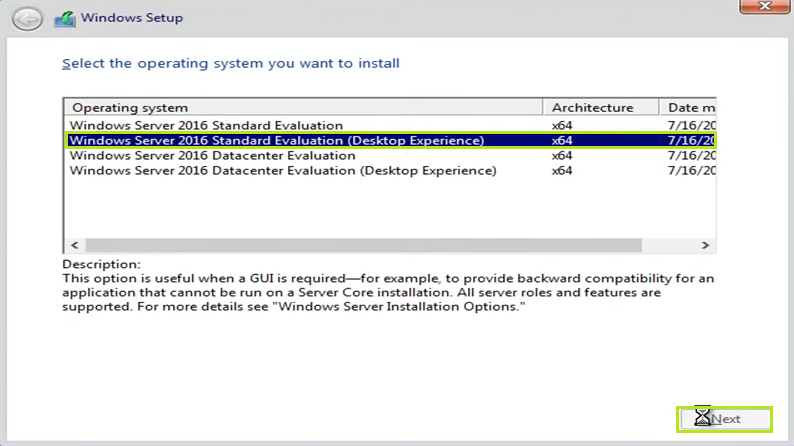
بعد، تیک مربوط به قوانین و شرایط را بزنید و روی Next کلیک کنید.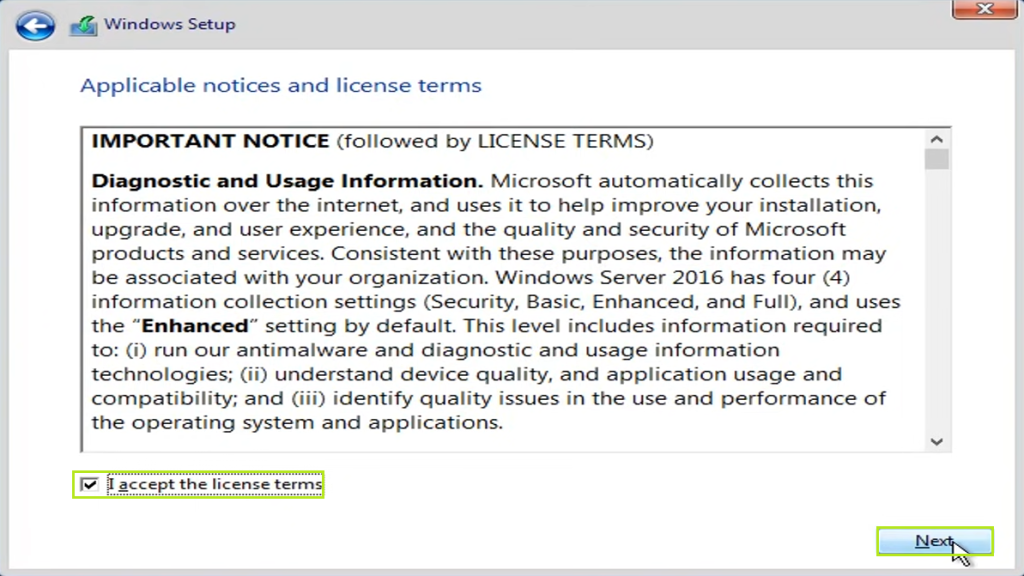
انتخاب نوع نصب
شما باید انتخاب خود را از بین دو گزینه انجام دهید: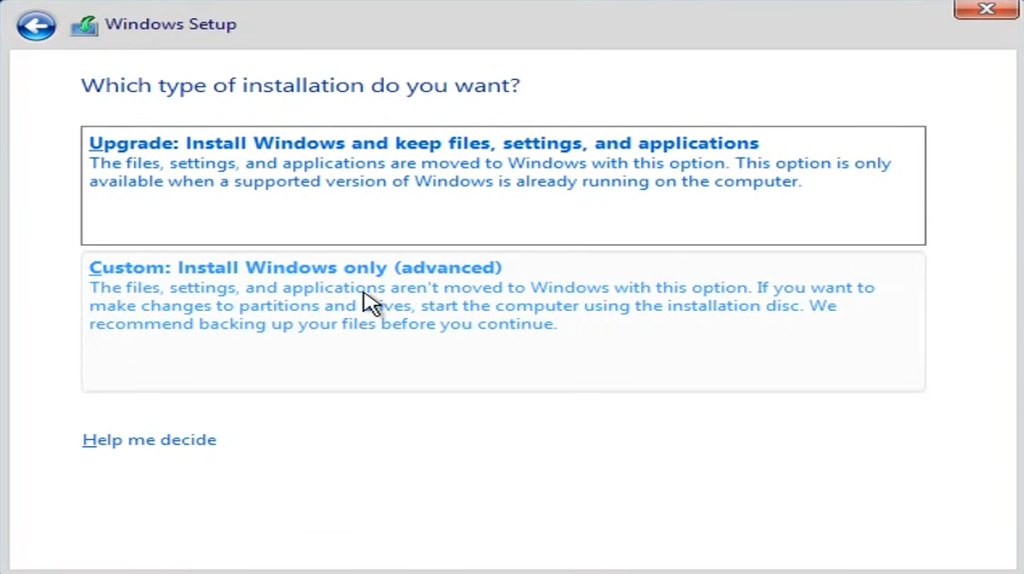
اگر قبلاً ویندوز سرور 2016 را نصب کرده اید و الان قصد دارید با حفظ تمام فایل ها، تنظیمات و اپلیکیشن ها، فقط نسخه ویندوز سرور را ارتقا دهید، Upgrade را انتخاب کنید.
ولی نه، اگر اولین بار است که می خواهید این ویندوز سرور را روی سیستم خود نصب کنید و کاری با فایل ها و تنظیمات قبلی ندارید، گزینه Custom را انتخاب کنید. با انتخاب این گزینه، می توانید تمام درایو ها و پارتیشن ها را تغییر دهید.
ترجیحاً گزینه Custom را انتخاب کرده و روی آن کلیک کنید.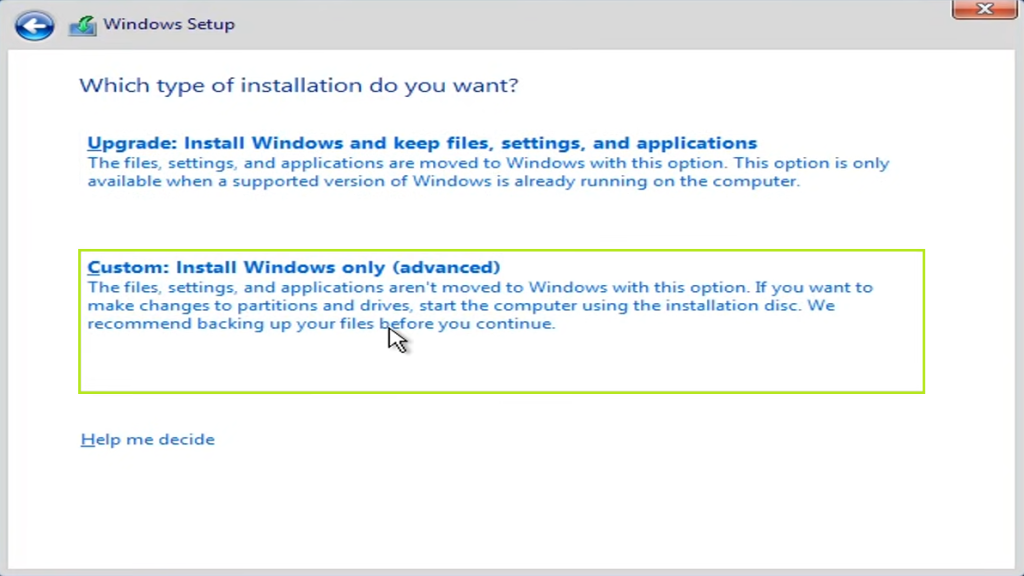
انتخاب محل نصب ویندوز سرور 2016
اگر تا الان هارد سیستم خود را پارتیشن بندی نکرده اید، تمام فضا به Unallocated برای نصب ویندوز سرور در دسترس است.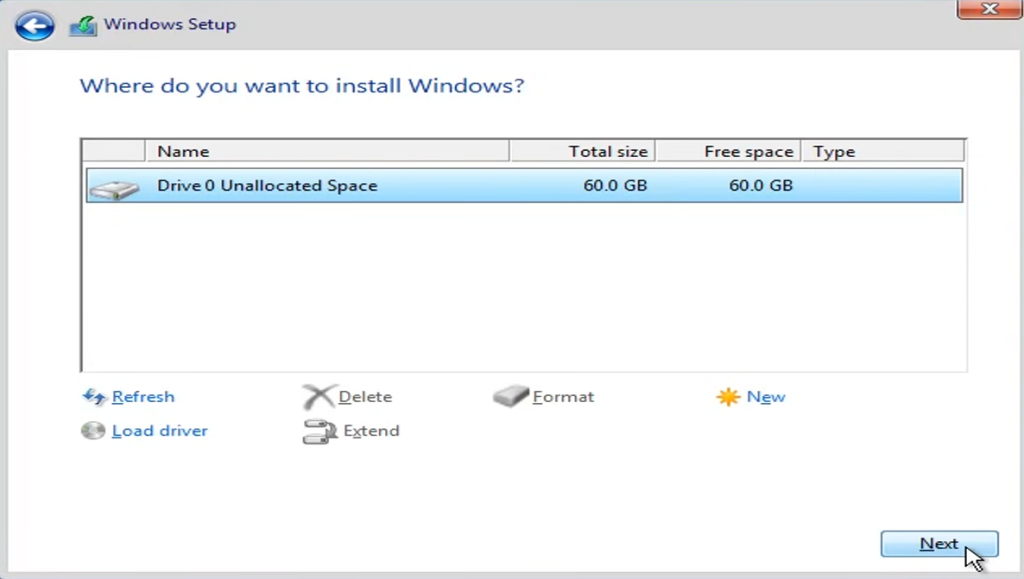
در صورت تمایل می توانید با New یک پارتیشن جدید ایجاد کنید و از آن برای نصب سیستم عامل استفاده کنید.
مقدار فضای موردنظر را بر حسب مگابایت به این پارتیشن جدید اخصاص دهید روی Apply کلیک کنید.
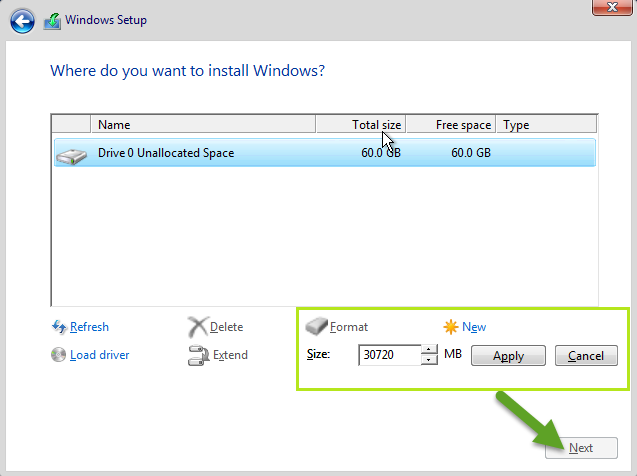
و بعد این پارتیشن را انتخاب کنید و روی Next کلیک کنید.
اگر هم می خواهید کل این فضا را وارد کنید یعنی بعد از New، در کادر مربوط به سایز عدد 61440 را وارد کنید، این فضا به دو پارتیشن تقسیم می شود.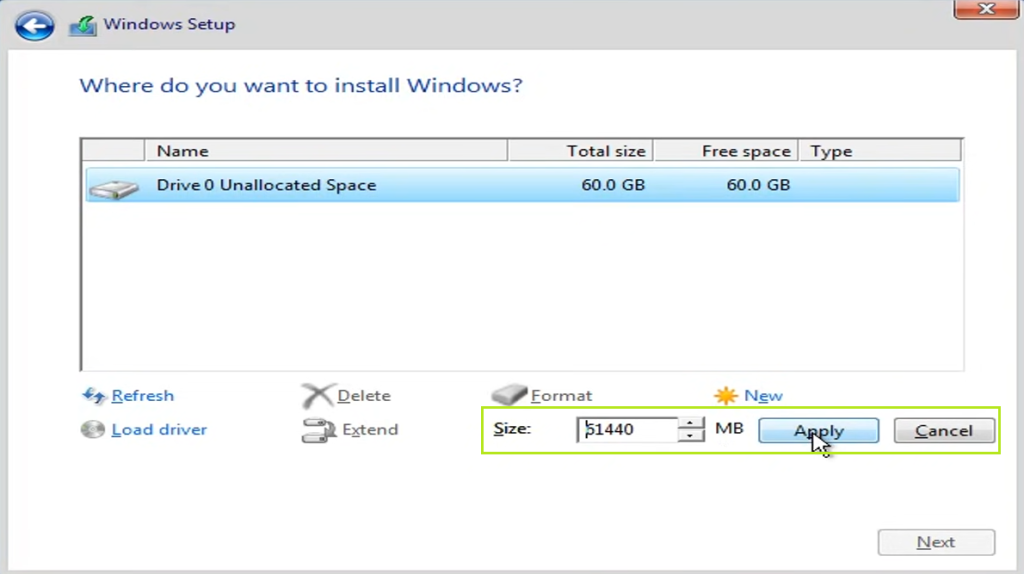
که مقداری از آن توسط خود سیستم استفاده می شود که نباید کاری با آن داشته باشید. پارتیشن دوم را انتخاب کرده و روی Next کلیک کنید.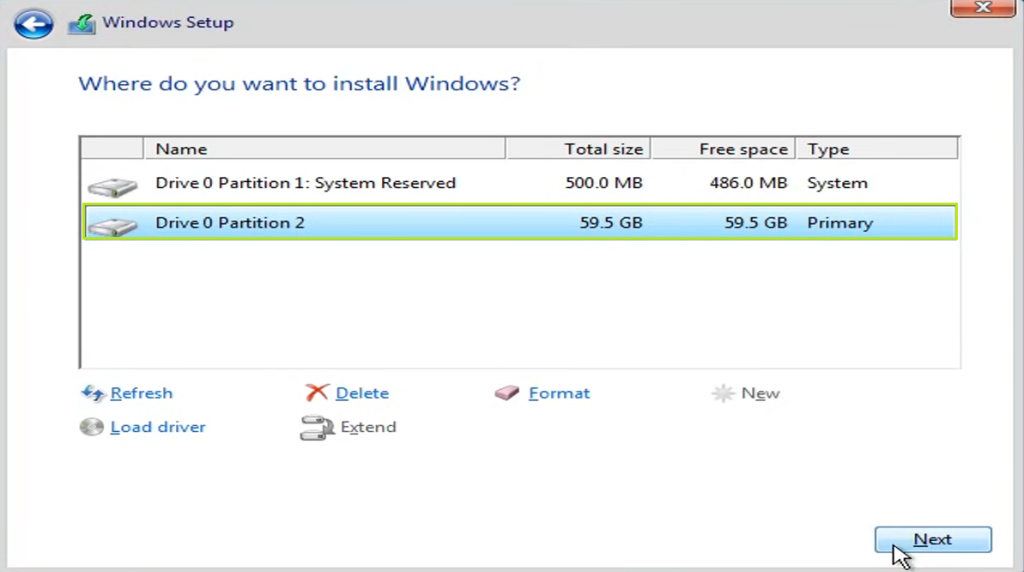
صبر!
اینجاست که پروسه کپی فایل ها و نصب ویژگی ها شروع می شود و تنها کاری که باید انجام دهید این است که صبر کنید این پروسه تکمیل شود.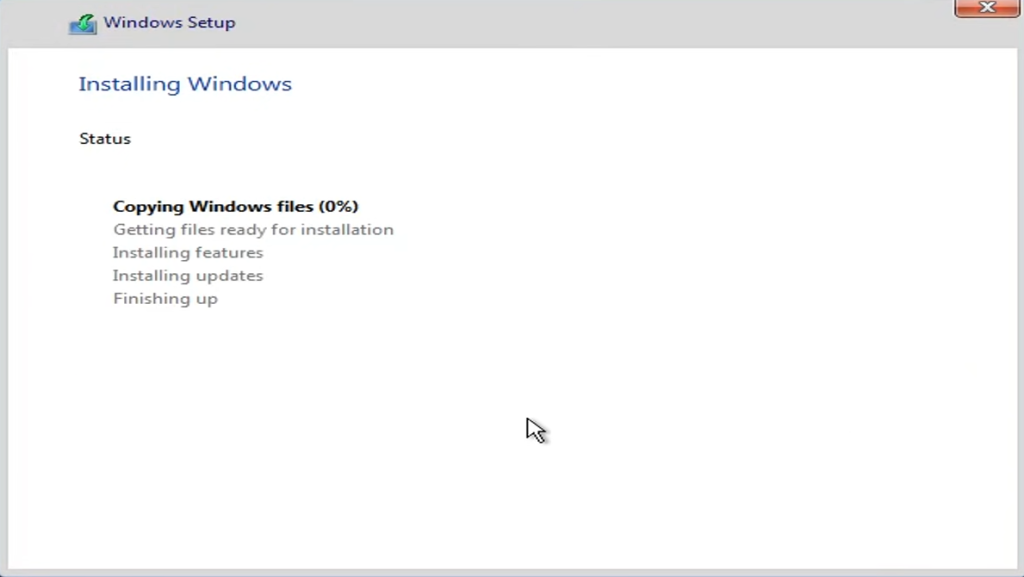
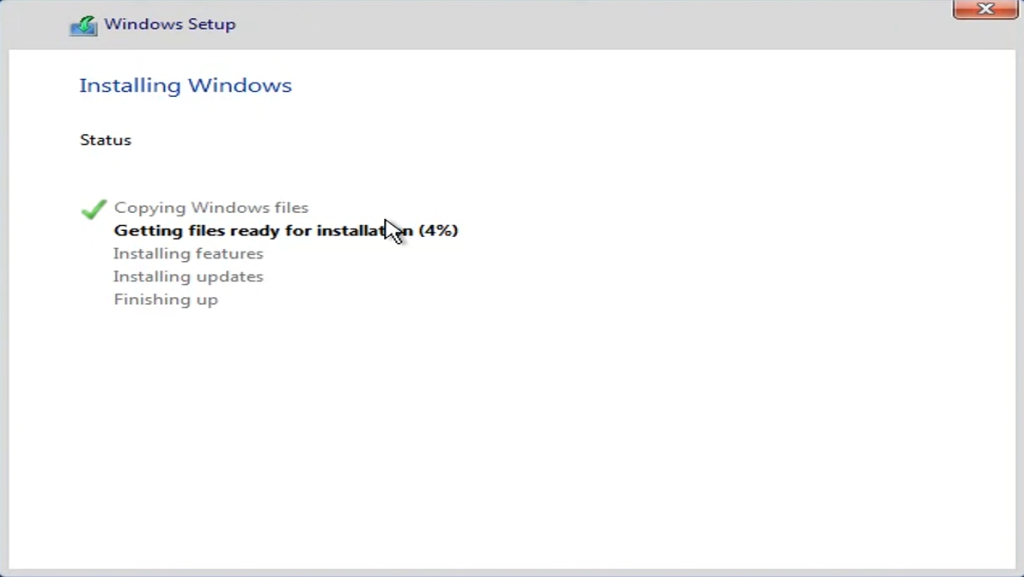
بعد از تکمیل این پروسه نوبت به ری استارت سیستم می رسد. پس روی Restart Now کلیک کنید.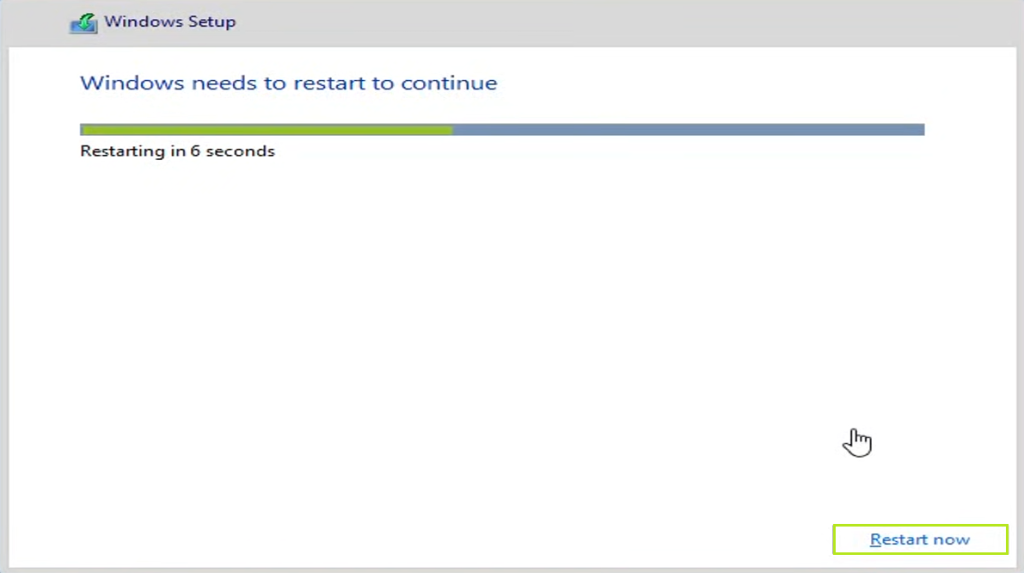
سیستم ری استارت می شود و ویندوز سرور 2016 بالا می آید.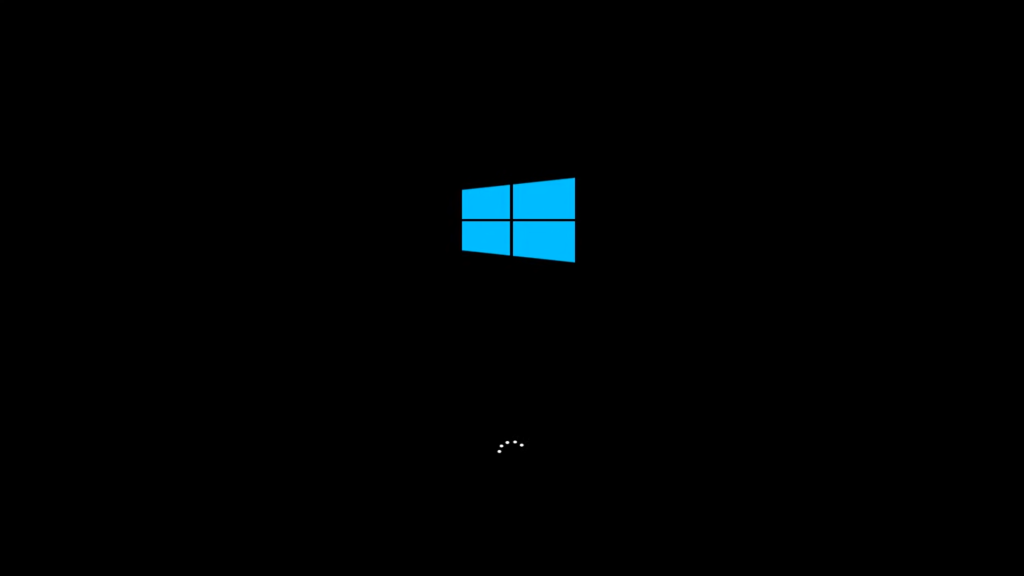
فقط باید صبر کنید تا تنظیمات اعمال شوند و فایل ها به طور کامل آماده شوند.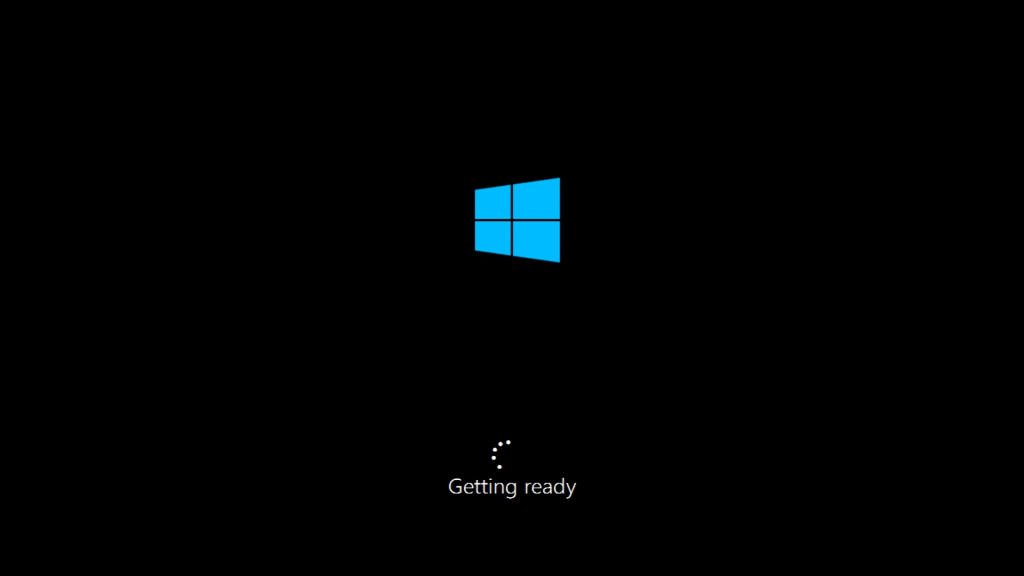
تنظیم رمز عبور کاربر ادمین
بعد از وارد کردن رمز عبور و تکرار آن، روی Finish کلیک کنید.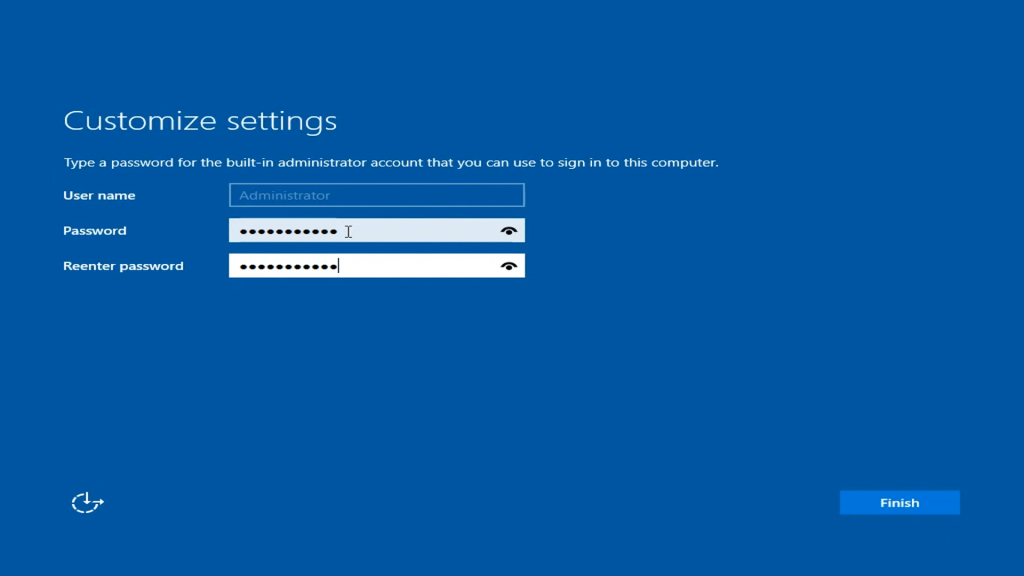
ورود به ویندوز سرور 2016
برای اینکه از صفحه استارت به صفحه ورود پرش کنید، باید کمه ترکیبی Ctrl+Alt+Del را فشار دهید.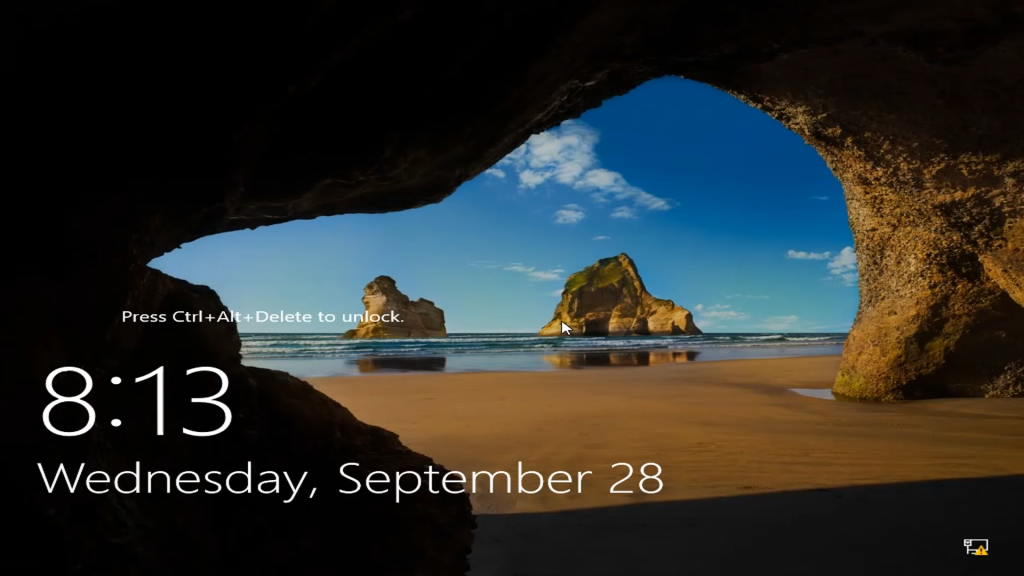
رمز عبوری که برای کاربر ادمین مشخص کرده بودید را وارد کنید و اینتر را بزنید.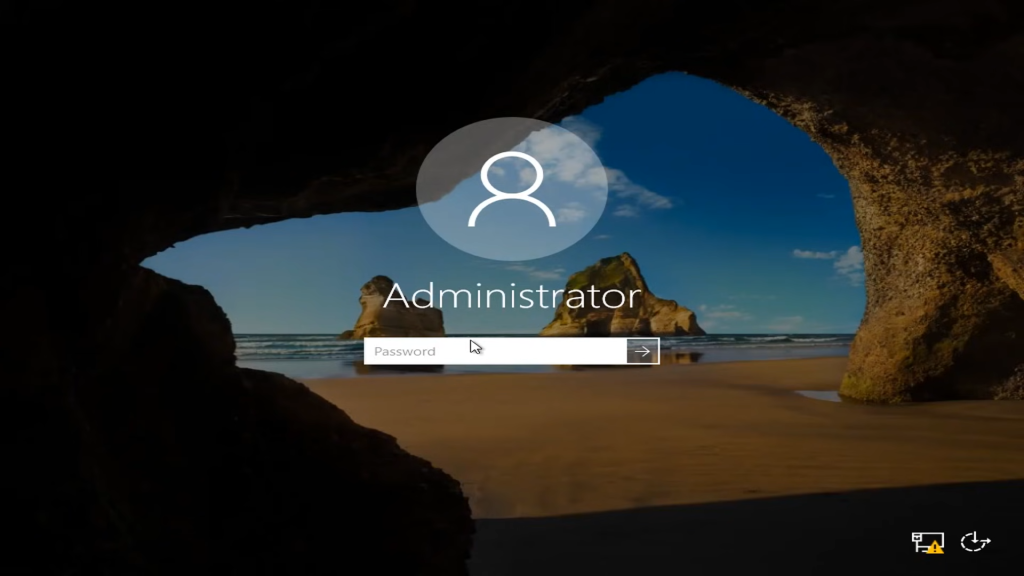
بله! تبریک می گوییم. شما تمام مراحل نصب ویندوز سرور 2016 را با موفقیت پشت سر گذاشتید و این صفحه دسکتاپ که شبیه ویندوز 10 است برای شما باز می شود.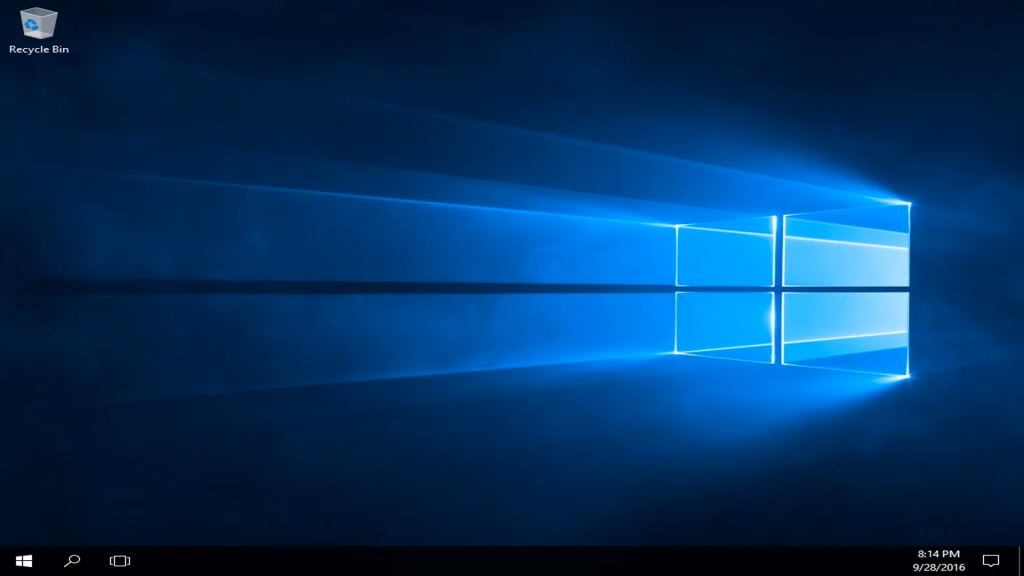
بلافاصله بعد از این که وارد ویندوز سرور خود شدید، Server Manager به طور خودکار باز می شود تا بعضی از پیکربندی های اولیه را انجام دهید.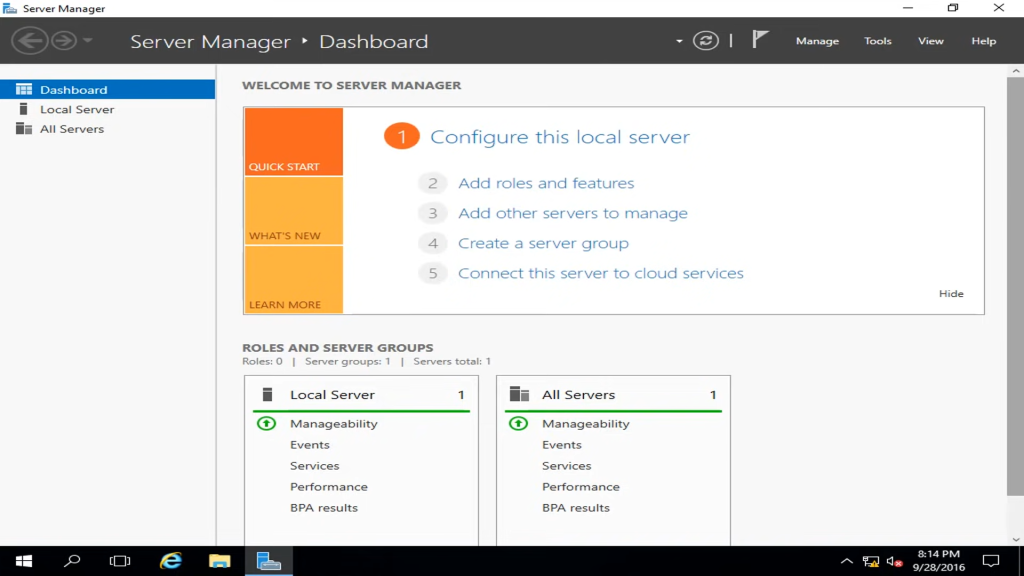
این شما هستید که با تصمیم بگیرید ادامه دهید یا این که Server Manager را ببندید و پیکربندی های لازم را بعداً اعمال کنید.
کلام آخر
ویندوز سرور 2016 یکی از محبوب ترین نسخه های ویندوز است که با نصب آن به امکانات و بهبود های فوق العاده ای دست پیدا می کنید و کارها برای شما خیلی راحت تر می شود. مراحل نصب ارائه شده در این مقاله شما را به هدفتان می رسانند منتها به شرطی که موقع انتخاب نسخه حساس به خرج دهید و گزینه ای را انتخاب کنید که نیازهای شما را برآورده کند. اگر بعداً خواستید نسخه را تغییر دهید، باید دوباره از صفر، یک نصب تمیز انجام دهید.
از اینکه تا انتهای مقاله با ما همراه بودید، از شما متشکریم. امیدواریم که مطالعه این مقاله برای شما مفید واقع شده باشد. در صورت داشتن هرگونه سوال، درخواست و نیاز به راهنمایی، می توانید با ثبت نظر خود، با ما وارد ارتباط شوید تا هر چه زودتر به شما پاسخ دهیم.
سوالات متداول:
کدام نسخه ویندوز سرور 2016 بهتر است؟
هر کدام از این نسخه ها پتانسیل لازم برای برآورده کردن نیازهای شما را دارند ولی طبق توضیحات مقاله، نسخه استاندارد از لحاظ پایداری و نسخه دیتاسنتر هم از لحاظ غنی بودن، برتری دارد.







